МацОС: Вратите прозор ван екрана на екран
Листа могућих решења за проблем где сте можда изгубили прозор апликације са екрана у мацОС-у.
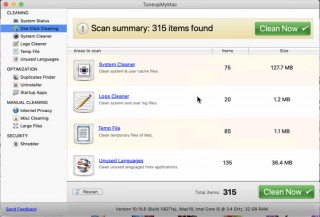
Неоспорно је да је мацОС одличан и свестран оперативни систем. Али има свој део мана. Најчешћа од свега је инсталација вишејезичких датотека. Ове датотеке су бескорисне компоненте за оне који користе мацОС на свом примарном језику и матерњем језику, и леже успаване и затрпају систем.
Дакле, ако тражите начин да средите свој систем и ослободите нешто драгоценог простора овде, идите. У овом чланку ћемо навести како да уклоните некоришћене језике са Мац-а и добијете бонус за повећање брзине Мац-а .
Који су језички фајлови?
Датотеке за локализацију се користе за промену језика интерфејса било које апликације и познате су као језичке датотеке. Свака апликација коју Мац корисник инсталира има унапред инсталиране језичке датотеке. Ово се ради како би корисник могао да промени језик кад год жели. Али нису сви корисници вишејезични; то значи да језичке датотеке само стоје на чврстом диску и заузимају непотребан простор, због чега се суочавате са порукама о грешци Недовољно простора за складиштење .
Како избрисати језике који се не користе на Мац-у?
Језичке датотеке на Мац-у се чувају у садржају пакета инсталираних апликација. Претпоставимо да отворите директоријум Ресурси и потражите датотеке и фасцикле које се завршавају са .Ипрој, наћи ћете неколико језичких датотека. Сваки фолдер ће имати језичку датотеку за одређени језик. Да бисте разумели шта мислимо, погледајте снимак екрана у наставку:

Ове датотеке се могу ручно избрисати, али то за сваку апликацију ручно неће бити лако. То захтева да одвојите много времена.
Али знамо лак начин да то решимо.
Како аутоматски уклонити некоришћене језичке датотеке са Мац-а
Некоришћене језичке датотеке могу се избрисати на два начина:
Ручна метода за брисање нежељених језичких датотека са Мац-а
Напомена: Деинсталирање језичких датотека не утиче на функционисање ваше машине. Уместо тога, помаже да се поврати простор за складиштење. Да бисте ручно избрисали датотеке, следите доле наведене кораке:
1. Идите на фолдер Апликације > кликните десним тастером миша на икону апликације (за коју желите да избришете нежељене језичке датотеке) > изаберите „ Прикажи садржај пакета. ”
2. Потражите фасциклу „ Ресурси “ и пронађите поддиректоријум који се завршава са .лпрој
Напомена: Језичке датотеке имају скраћене називе језика са екстензијом .лпрој, нпр. ен.лпрој или пл.лпрој;
3. Сада, када знате како да пронађете језичке пакете, изаберите датотеке и баците их у смеће.
4. Након овога, обришите смеће.
Напомена: Време које уложите у брисање ових нежељених језичких датотека зависиће од броја апликација треће стране које сте инсталирали. Ако их има доста, бићете исцрпљени када завршите са само 1/4 њих.
Дакле, уместо да ручно уклањамо сваки неискоришћени језички фајл, можемо да користимо ТунеУпМиМац, апликацију која може да се побрине за сваки бит.
Како аутоматски избрисати нежељене датотеке са Мац-а
Једноставно преузмите апликацију ТунеУпМиМац , покрените је, кликните на Некоришћени језици.

Када се скенирање заврши, кликните на Очисти сада. Ово ће очистити ваш Мац од свих нежељених система и смећа апликација, укључујући непотребне језичке датотеке.

Поред овога, можете очистити нежељене датотеке, евиденције, системску кеш меморију, дупликате, деинсталирати нежељене датотеке без остављања остатака и још много тога.
Када завршите са скенирањем Мац-а у потрази за свим нежељеним подацима који затрпају простор, можете да кликнете на Очисти сада и да се решите свих ових нежељених података.
Ово не само да ће помоћи да се ослободи простор, већ ће и оптимизовати ваш Мац тако да га можете најбоље користити.
Напомена: Када избришете језичке датотеке, нећете моћи да их користите ни на једном другом језику. То значи да ако икада будете желели да промените језик, мораћете поново да инсталирате апликацију да би се језици поново инсталирали.
То је то, користећи ове једноставне кораке, можете брзо да се решите нежељених језичких датотека, ослободите простор, оптимизујете Мац, па чак и да очистите нежељене датотеке. Штавише, ако користите ТунеУпМиМац, нећете морати да бринете о оптимизацији свог Мац-а. Ова апликација је одговор на вашу потрагу за најбољом апликацијом за чишћење за Мац. Дакле, шта сте одлучили да урадите? Хоћете ли испробати апликацију? Реците нам шта мислите у одељку за коментаре. Ако користите апликацију, оставите повратне информације и поделите овај чланак са другима ако вам је помогао.
Листа могућих решења за проблем где сте можда изгубили прозор апликације са екрана у мацОС-у.
Желите да пошаљете е-пошту многим примаоцима? Не знате како да направите листу дистрибуције у Оутлоок-у? Ево како то учинити без напора!
Ако желите да задатке уноса података учините беспрекорним и брзим, морате научити како да направите падајућу листу у Екцел-у.
Ако видите да ова датотека није компатибилна са КуицкТиме Плаиер-ом, прочитајте овај чланак одмах. Засјењује неке од најбољих поправки.
Ако су кружне референце у Екцел радном листу забрињавајуће, овде научите како да пронађете кружне референце у Екцел-у и да их елиминишете.
Тражите бесплатне или плаћене Екцел шаблоне буџета? Прочитајте овај чланак да бисте истражили неке од најбољих шаблона буџета за Екцел на мрежи и ван мреже.
Да ли се суочавате са тастерима са стрелицама које не раде у проблему са Екцелом? Прочитајте овај чланак сада и сазнајте како то можете поправити за мање од 5 минута!
Знајте како да поново покренете графички драјвер на Виндовс 10, 11 и Мац-у да бисте решили проблеме. Испробајте ове најбоље методе за ресетовање графичког драјвера.
Ако се питате како да штампате налепнице из Екцел-а, на правом сте месту! Прочитајте да бисте сазнали како да штампате налепнице у Екцел-у помоћу обједињавања поште.
Ако се неки или сви преузети или уређени видео снимци не репродукују на Мац-у, прочитајте овај врхунски водич за најбоље и једноставне идеје за решавање проблема.








